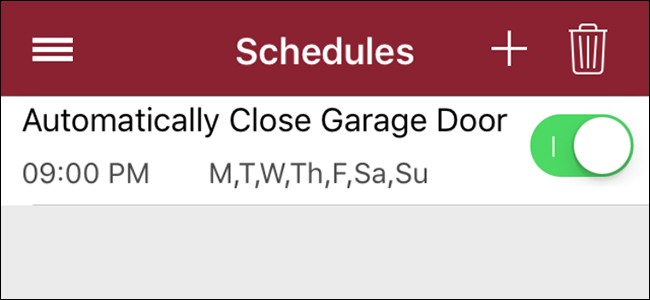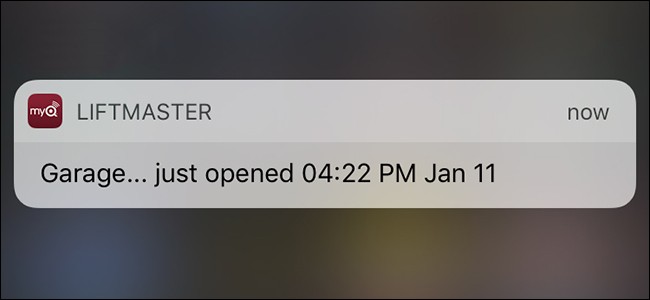
เทคโนโลยี MyQ ของ Chamberlain นั้นยอดเยี่ยมสำหรับการเปิดและปิดประตูโรงรถของคุณจากระยะไกลด้วยสมาร์ทโฟนของคุณ แต่คุณยังสามารถรับการแจ้งเตือนเมื่อใดก็ตามที่ประตูโรงรถของคุณเปิดและปิด (รวมทั้งรับการแจ้งเตือนเมื่อมีการเปิดเป็นระยะเวลานาน) นี่คือวิธีการเปิดใช้งาน
หากคุณไม่ได้ติดตั้ง MyQ ไว้ในสมาร์ทโฟนยังตรวจสอบคำแนะนำของเราเกี่ยวกับวิธีการตั้งค่าทั้งหมดเพื่อให้คุณสามารถทำงานได้ในเวลาไม่นาน เมื่อคุณตั้งค่าแอปเรียบร้อยแล้วก็ถึงเวลาเปิดการแจ้งเตือน นี่คือการแจ้งเตือนที่แตกต่างกันเล็กน้อยที่คุณอาจต้องการสร้าง
เมื่อประตูโรงรถของคุณเปิด
เปิดแอพ MyQ ขึ้นมาแล้วแตะที่ปุ่มเมนูมุมบนซ้ายของหน้าจอ (ฉันใช้แอป Liftmaster MyQ มันอาจแตกต่างจากแอป Chamberlain MyQ เล็กน้อย แต่โดยรวมแล้วมันควรจะคล้ายกันมาก)

เลือก“ การแจ้งเตือน” จากรายการ

แตะที่ปุ่ม“ +” ที่มุมบนขวา

แตะที่ "ประตูโรงรถ" (หรืออะไรก็ตามที่คุณตั้งชื่อประตูโรงรถเมื่อคุณตั้งค่า)

เริ่มต้นด้วยการแจ้งเตือนชื่อ

จากนั้นแตะสวิตช์สลับด้านขวา“ ประตูโรงรถเปิด” เพื่อรับการแจ้งเตือนเมื่อประตูโรงรถเปิด ทำเช่นเดียวกันกับ“ ประตูโรงรถถูกปิด” หากคุณต้องการรับการแจ้งเตือนเมื่อประตูโรงรถของคุณปิด

ตรวจสอบให้แน่ใจว่าได้เปิด“ ทันทีที่เกิดขึ้น” เพื่อให้คุณได้รับการแจ้งเตือนทันทีเมื่อประตูโรงรถเปิดขึ้น

ต่อไปให้แตะที่สวิตช์สลับข้าง "แจ้งเตือนแบบพุช" หรือ "อีเมล" การแจ้งเตือนแบบพุชจะเตือนคุณในโทรศัพท์ของคุณ
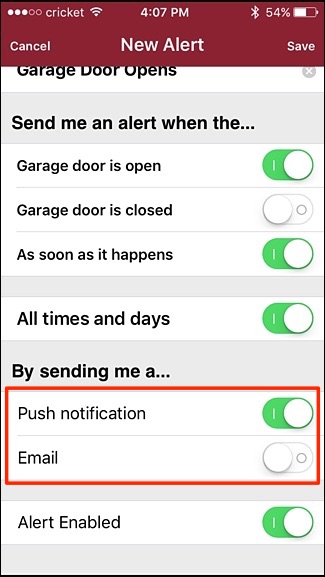
จากนั้นแตะ“ บันทึก” ที่มุมบนขวาเพื่อบันทึกการแจ้งเตือนและเปิดใช้งาน

การแจ้งเตือนใหม่จะปรากฏบนหน้าจอการแจ้งเตือนซึ่งคุณสามารถปิดการใช้งานและเปิดใช้งานได้ตลอดเวลา

เมื่อประตูโรงรถของคุณยังคงเปิดอยู่ตามระยะเวลาที่กำหนด
หากคุณต้องการรับการแจ้งเตือนทันทีเมื่อคุณประตูโรงรถเปิดขึ้นและยังมีการแจ้งเตือนอีกครั้งเมื่อใดก็ตามที่ยังคงเปิดตามระยะเวลาที่กำหนดคุณจะต้องสร้างการแจ้งเตือนครั้งที่สองที่ด้านบนของการแจ้งเตือนที่คุณเพิ่งสร้างในส่วนก่อนหน้า
สำหรับการแจ้งเตือนประเภทนี้ให้สลับตัวเลือกเดียวกันทั้งหมดยกเว้น“ ทันทีที่เกิดขึ้น” สิ่งนี้จะต้องปิด

การทำเช่นนี้จะแสดงตัวเลือกใหม่ที่เรียกว่า“ นานกว่า” เพียงเลือกระยะเวลาที่ประตูโรงรถของคุณจะต้องเปิดอยู่ก่อนที่คุณจะได้รับการแจ้งเตือนจากนั้นกด "เสร็จสิ้น"

หากคุณต้องการรับการแจ้งเตือนภายในช่วงเวลาที่กำหนด
หากคุณอยู่บ้านคุณคงไม่แคร์เกี่ยวกับการรับการแจ้งเตือนประตูโรงรถ - มันมีประโยชน์จริง ๆ เมื่อคุณอยู่ที่ทำงานหรือในวันหยุดพักผ่อนดังนั้นคุณสามารถระบุเวลาและวันที่แน่นอนเมื่อคุณต้องการรับการแจ้งเตือน
เช่นเดียวกับการแจ้งเตือนก่อนหน้าทุกอย่างจะยังคงเหมือนเดิม แต่คุณจะปิดสวิตช์สลับที่อยู่ถัดจาก“ ทุกเวลาและวัน”

หลังจากนั้นส่วนใหม่จะปรากฏขึ้นที่ซึ่งคุณสามารถระบุช่วงเวลาที่แน่นอนรวมถึงวันที่คุณต้องการเปิดใช้งานการแจ้งเตือน
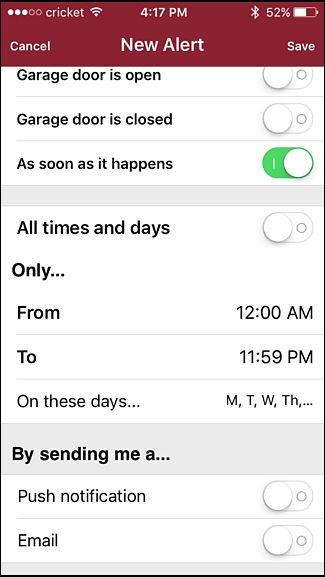
เมื่อเสร็จแล้วให้กด "บันทึก" ที่มุมบนขวาเพื่อสร้างการแจ้งเตือน คุณทุกชุด!